Criar consultas salvas
Ao escrever SQL no editor de consultas, você pode salvar e compartilhar sua consulta com outras pessoas. As consultas salvas são recursos de código do BigQuery Studio com tecnologia do Dataform.
Para saber mais sobre como excluir consultas salvas e gerenciar o histórico de consultas salvas, consulte Gerenciar consultas salvas.
Permissões necessárias
Defina as permissões apropriadas para criar, editar ou ver consultas salvas.
Todos os usuários com o
papel de administrador do Dataform (roles/dataform.admin)
têm acesso de proprietário a todas as consultas salvas criadas no projeto.
Para mais informações sobre o Identity and Access Management (IAM) do BigQuery, consulte Controle de acesso com o IAM.
Permissões para criar consultas salvas
Para criar e executar consultas salvas, você precisa das seguintes permissões do IAM:
dataform.locations.getdataform.locations.listdataform.repositories.listdataform.repositories.create
É possível conseguir essas permissões com os seguintes papéis do IAM:
- Usuário de jobs do BigQuery(
roles/bigquery.jobUser) - Usuário de sessão de leitura do BigQuery(
roles/bigquery.readSessionUser)
Permissões para editar consultas salvas
Para editar e executar consultas salvas, você precisa dos seguintes papéis do IAM:
- Usuário de jobs do BigQuery(
roles/bigquery.jobUser) - Usuário de sessão de leitura do BigQuery(
roles/bigquery.readSessionUser) - Editor de código (
roles/dataform.codeEditor)
Permissões para ver consultas salvas
Para visualizar e executar consultas salvas, você precisa dos seguintes papéis do IAM:
- Usuário de jobs do BigQuery(
roles/bigquery.jobUser) - Usuário de sessão de leitura do BigQuery(
roles/bigquery.readSessionUser) - Visualizador de código (
roles/dataform.codeViewer)
Definir a região padrão para recursos de código
Se esta for a primeira vez que você cria um recurso de código, defina a região padrão para recursos de código. Não é possível mudar a região de um recurso de código depois que ele é criado.
Todos os recursos de código no BigQuery Studio usam a mesma região padrão. Para definir a região padrão dos recursos de código, siga estas etapas:
Acessar a página do BigQuery.
No painel Explorer, encontre o projeto em que você ativou os recursos de código.
Clique em Ver ações ao lado do projeto e, em seguida, clique em Mudar minha região de código padrão.
Em Região, selecione a região que você quer usar para recursos de código.
Clique em Selecionar.
Para conferir uma lista de regiões compatíveis, consulte Locais do BigQuery Studio.
Criar consultas salvas
Para criar uma consulta salva, siga estas etapas:
No console do Google Cloud , acesse a página BigQuery.
Clique em Consulta SQL.
No editor de consultas, insira uma consulta válida do SQL. Por exemplo, consulte um conjunto de dados público:
SELECT name, SUM(number) AS total FROM `bigquery-public-data.usa_names.usa_1910_2013` GROUP BY name ORDER BY total DESC LIMIT 10;
Como alternativa, use o painel Referência para criar novas consultas.
Clique em
 Salvar > Salvar consulta ou pressione Control+S (ou Command+S no macOS).
Salvar > Salvar consulta ou pressione Control+S (ou Command+S no macOS).Na caixa de diálogo Salvar consulta, digite um nome para a consulta salva.
Opcional: para mudar a região usada por essa consulta salva e por todos os outros recursos de código no futuro, selecione uma nova região no campo Região.
Clique em Salvar.
A primeira versão da consulta salva é criada.
Opcional: depois de salvar a consulta, use a seguinte barra de ferramentas para ver os detalhes dela ou o histórico de versões, adicionar novos comentários, responder ou receber um link para um comentário existente:
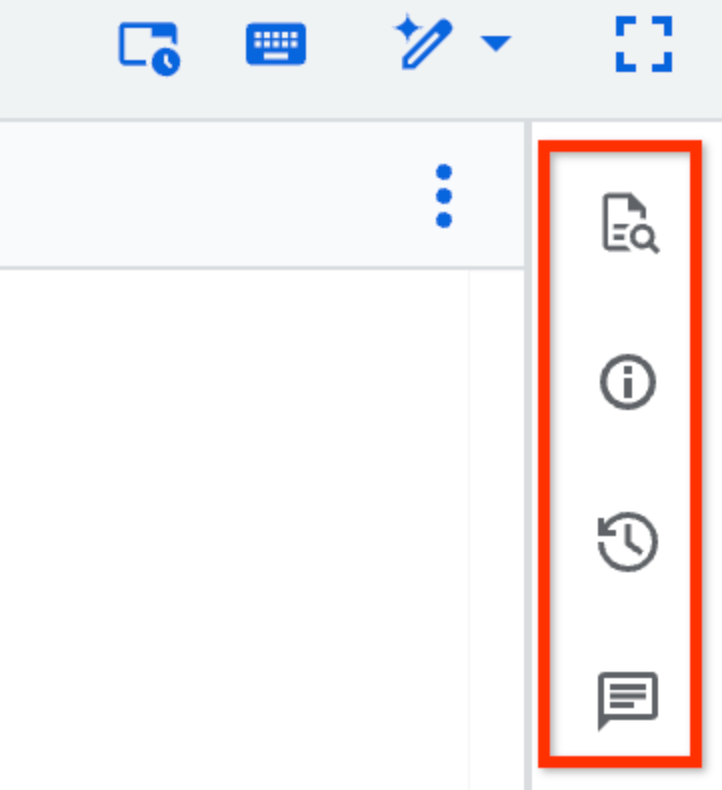
Os recursos da barra de ferramentas Detalhes, Histórico de versões e Comentários estão em pré-lançamento. Para enviar feedback ou solicitar suporte para esses recursos, envie um e-mail para bqui-workspace-pod@google.com.
Compartilhar consultas salvas
Para compartilhar uma consulta salva com um usuário, primeiro conceda a ele acesso à consulta salva e adicione-o a um papel apropriado do IAM. Em seguida, gere um link para a consulta salva e compartilhe com o usuário.
Os usuários com quem você compartilha uma consulta só veem a versão mais recente dela. As mudanças salvas automaticamente que você não salvou explicitamente não aparecem na consulta compartilhada.
No console Google Cloud , acesse a página BigQuery.
No painel Explorer, expanda seu projeto e a pasta Consultas e, se necessário, a pasta Consultas compartilhadas. Encontre e clique na consulta salva a que você quer conceder acesso.
Clique em Compartilhar e em Gerenciar permissões.
No painel Gerenciar permissões, clique em Adicionar usuário/grupo.
No campo Novos principais, digite um principal..
Na lista Papel, selecione um dos seguintes papéis:
- Proprietário de código: pode executar qualquer ação na consulta salva, incluindo excluí-la ou compartilhá-la.
- Editor de código: pode editar a consulta.
- Leitor de código: pode visualizar a consulta.
Opcional: para ver uma lista completa de papéis e configurações de compartilhamento avançadas, clique em Compartilhamento avançado.
Clique em Salvar.
Para retornar às informações da consulta salvas, clique em Fechar.
Para gerar um link para a consulta salva, clique em Compartilhar e em Gerar link.
O link será copiado para a área de transferência.
Abra uma versão de consulta salva como uma nova consulta
Para abrir qualquer versão de uma consulta salva atual como uma nova consulta, siga estas etapas:
No console Google Cloud , acesse a página BigQuery.
No painel Explorer, expanda seu projeto e a pasta Consultas e, se necessário, a pasta Consultas compartilhadas. Selecione uma consulta salva.
Clique em Histórico de versões.
Clique em Conferir ações ao lado de uma versão de consulta salva e, em seguida, clique em Abrir como nova consulta.
Atualizar consultas salvas
As mudanças feitas no texto de uma consulta salva são salvas automaticamente dois segundos depois que você para de digitar e aparecem no Histórico de versões como Suas mudanças. As mudanças salvas automaticamente não são uma nova versão da consulta. As mudanças salvas automaticamente reaparecem sempre que você abre a consulta, mas não ficam visíveis para outras pessoas, a menos que você as salve explicitamente como uma nova versão da consulta. As consultas salvas automaticamente estão em Pré-lançamento.
No console Google Cloud , acesse a página BigQuery.
No painel Explorer, expanda seu projeto e a pasta Consultas e, se necessário, a pasta Consultas compartilhadas. Clique no nome de uma consulta salva para abri-la.
Modifique a consulta.
Para salvar a consulta modificada, clique em
 Salvar consulta > Salvar consulta
ou pressione Control+S (ou Command+S no macOS).
Salvar consulta > Salvar consulta
ou pressione Control+S (ou Command+S no macOS).Uma nova versão da consulta é criada.
Fazer upload de consultas salvas
É possível fazer upload de uma consulta SQL local para usá-la como uma consulta salva no BigQuery Studio. A consulta salva enviada também fica visível na página do BigQuery no console do Google Cloud .
Para fazer upload de uma consulta salva, siga estas etapas:
No console Google Cloud , acesse a página BigQuery.
No painel Explorer, expanda seu projeto e depois siga um destes procedimentos:
- Ao lado de Consultas, clique em Ver ações > Fazer upload da consulta SQL.
- Ao lado do nome do projeto Google Cloud , clique em Ver ações > Fazer upload para o projeto > Consulta SQL.
Na caixa de diálogo Fazer upload de SQL, no campo SQL, clique em Procurar e selecione a consulta que você quer fazer o upload delas.
Opcional: no campo Nome do SQL, edite o nome da consulta.
No campo Região, selecione onde você quer fazer o upload da consulta salva.
Clique em Fazer upload.
A consulta salva será exibida no painel Explorer.
Consultas salvas clássicas
Use as seções a seguir para aprender a criar e atualizar consultas salvas clássicas. Para mais informações sobre como compartilhar, migrar e excluir consultas salvas clássicas, consulte Consultas salvas clássicas.
Permissões necessárias para consultas salvas clássicas
As seguintes permissões do IAM são obrigatórias para criar, visualizar, atualizar e excluir consultas salvas clássicas:
- Consultas salvas clássicas particulares:
- A criação de consultas salvas clássicas particulares não requer permissões especiais. É possível salvar uma consulta particular em qualquer projeto, mas somente você poderá ver, atualizar ou excluir a consulta.
- Consultas salvas clássicas para envolvidos no projeto:
- Para criar uma consulta salva para envolvidos no projeto, é preciso ter permissões
bigquery.savedqueries.create. O papel predefinidobigquery.admininclui permissõesbigquery.savedqueries.create. - Para conferir uma consulta salva para envolvidos no projeto, é preciso ter
permissões
bigquery.savedqueries.getebigquery.savedqueries.list. Os papéis predefinidosbigquery.adminebigquery.userincluem as permissõesbigquery.savedqueries.getebigquery.savedqueries.list. - Para atualizar uma consulta clássica salva para envolvidos no projeto, é preciso ter permissões
bigquery.savedqueries.update. O papel predefinidobigquery.admininclui permissõesbigquery.savedqueries.update. - Para excluir uma consulta clássica salva para envolvidos no projeto, é preciso ter permissões
bigquery.savedqueries.delete. O papel predefinidobigquery.admininclui permissõesbigquery.savedqueries.delete.
- Para criar uma consulta salva para envolvidos no projeto, é preciso ter permissões
- Consultas salvas clássicas públicas:
- A criação de consultas salvas clássicas públicas não requer permissões especiais. É possível salvar uma consulta clássica pública em qualquer projeto, mas somente você conseguirá atualizar ou excluir a consulta. Qualquer pessoa com o link pode acessar uma consulta clássica salva pública.
Para mais informações sobre os papéis do IAM no BigQuery, consulte Papéis e permissões predefinidos.
Criar consultas salvas clássicas
No console do Google Cloud , acesse a página BigQuery.
Clique em Consulta SQL.
No editor de consultas, insira uma consulta válida do SQL. Por exemplo, consulte um conjunto de dados público:
SELECT name, SUM(number) AS total FROM `bigquery-public-data.usa_names.usa_1910_2013` GROUP BY name ORDER BY total DESC LIMIT 10;
Clique em
 Salvar consulta (clássica) > Salvar consulta (clássica).
Salvar consulta (clássica) > Salvar consulta (clássica).Na caixa de diálogo Salvar consulta, insira um nome para sua consulta e defina a Visibilidade como uma das seguintes opções:
- Pessoal (editável apenas por você) para uma consulta compartilhada clássica particular.
- Projeto (editável pelos participantes com as permissões apropriadas) para uma consulta salva clássica para envolvidos no projeto.
- Público para uma consulta salva clássica pública.
Clique em Salvar.
Compartilhar consultas salvas clássicas
É possível compartilhar consultas salvas clássicas que você concedeu ao projeto ou à visibilidade pública. A visibilidade do projeto permite que os participantes com as permissões necessárias visualizem, atualizem ou excluam a consulta. A visibilidade pública permite que qualquer pessoa com o link da consulta veja, mas não atualize nem exclua a consulta.
Para compartilhar uma consulta salva clássica com outros usuários, gere e compartilhe um link para ela.
Para executar uma consulta compartilhada, os usuários precisam ter acesso aos dados que a consulta acessa. Para mais informações, consulte Como conceder acesso a um conjunto de dados.
Se você planeja compartilhar uma consulta salva clássica, considere incluir um comentário na consulta que descreva a finalidade dela.
- No painel Explorer, expanda seu projeto e a pasta Consultas(clássicas) e, em seguida, encontre a consulta salva clássica que você quer compartilhar.
- Clique em Ver ações ao lado da consulta e clique em Gerar link.
- Compartilhe o link com os usuários a quem você quer conceder acesso à consulta.
Atualizar consultas salvas clássicas
No console Google Cloud , acesse a página BigQuery.
No painel Explorer, expanda seu projeto e a pasta (clássica) de consultas e, se necessário, a pasta Consultas de projetos.
Clique no nome de uma consulta salva clássica para abri-la.
Modifique a consulta.
Para salvar a consulta modificada, clique em
 Salvar consulta (clássica) > Salvar consulta (clássica).
Salvar consulta (clássica) > Salvar consulta (clássica).
A seguir
- Saiba como gerenciar consultas salvas.

